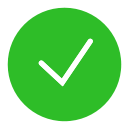Почти каждый владелец современного гаджета сталкивался с тем, что техника отказывается реагировать на какие-либо манипуляции и попросту зависает. При программных сбоях аппарат не только перестает реагировать на касания экрана, а также не отвечает на управление с помощью кнопок Home и Power.
В том случае, когда iPhone вдруг перестал отзываться, несмотря на все ваши усилия, надо попробовать вернуть его к жизни.
Самый простой вариант перезагрузить iPhone
- Во-первых, воспользуйтесь кнопкой «Power». Зажмите ее на несколько секунд, пока не высветятся две кнопки: «Выключите» и «Отменить»;
- Во-вторых, проведите по красной кнопке «Выключите. При этом телефон должен начать выключаться.
Теперь вам необходимо дождаться, когда экран гаджета погаснет. Затем воспользуйтесь кнопкой «Power», чтобы вновь включить телефон. На экране должно высветиться знаменитое «яблоко» это будет обозначать, что техника загружается.
Принудительная перезагрузка iPhone
В более сложных случаях, когда произошел программный сбой, придется использовать более радикальные методы. Такая перезагрузка будет считаться принудительной и поможет вывести iPhone из любого состояния.
Как сделать принудительную перезагрузки читайте в нашей статье.
Внимание! Специалисты советуют использоваться принудительный способ перезагрузки техники только в самых крайних случаях.
Как перезагрузить iPhone, если кнопки не работают
На этот непредвиденный случай разработчики техники Apple придумали специальную функцию, позволяющую управлять гаджетом без кнопок. Называется она «Assistive Touch». Этот сервис позволяет настроить управление телефоном при помощи жестов, заменяющих кнопки.
Как включить Assistive touch?
Зайдите в Настройки » Основные » Универсальный доступ » Assistive touch
Как выключить iPhone с помощью Assistive Touch?
- Прикоснитесь к иконке меню Assistive Touch;
- В меню нажмите иконку «Аппарат», коснитесь экрана и не отрывайте палец до кнопки «Блокировка экрана». Здесь должны появиться кнопки «Выключить» и «Отменить»;
- Далее всё происходит, как при стандартном выключении iPhone в обычном режиме. Проведите не отрывая палец (жест «свайп») по кнопке «Выключить». Телефон будет выключаться;
Если все этим манипуляции не помогли, то подключите гаджет к источнику питания (розетке или к PC через USB-кабель). Оставьте телефон примерно на один час. Кстати, буквально через пару минут на экране вы должны увидеть изображение батареи. Если этого не произошло через час, то вам нужно проверить разъем и кабель или поменять их.
Если все перечисленные способы не смогли вас спасти, то придется обратиться за помощью к специалистам сервисного центра. Мы быстро поможем в вопросе «оживления» вашего мобильного друга.
Причины обратиться в сервис
- «черный» экран даже после перезапуска
- «черный» экран и звуки оповещений или вибрация
- экран после перезагрузки не отвечает на любые жесты
- сломаны кнопки «Home» и «Power»
- гаджет завис и вы видите только экран с логотипом
- iTunes не опознает ваш телефон.